技嘉GA-B85-HD3主板通过BIOS设置U盘启动的方法介绍
来源:U大侠 时间:2020-04-26 浏览:432
技嘉GA-B85-HD3主板是一款采用数字供电、拥有新CPU散热片,并且多显卡配置,支持散片输出,4K超高分辨率的主板产品。那么这款主板如何进入BIOS设置U盘启动呢?今天小编就来给大家分享一下技嘉GA-B85-HD3主板通过BIOS设置U盘启动的方法介绍。
BIOS设置U盘启动方法:
1.首先将U盘制作成u大侠U盘启动盘,将其连接电脑,重启电脑,在电脑出现开机画面时按下F12键进入BIOS界面,如下图所示:

2.在启动选项窗口中,选择Kingston DataTraveler 3.0,按回车键进入,如下图所示:
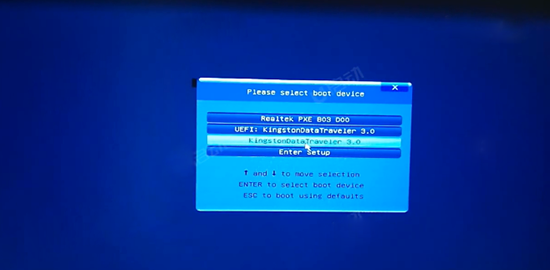
3.即可进入u大侠主菜单,如下图所示:
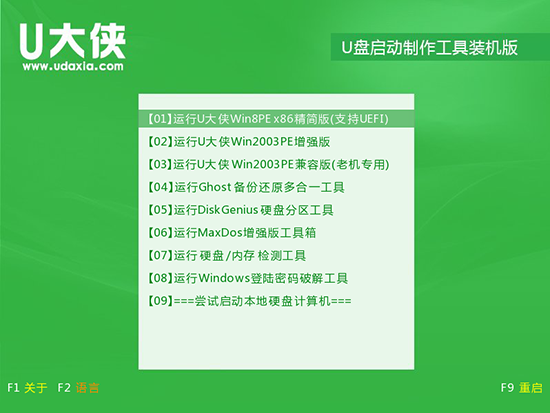
以上就是技嘉GA-B85-HD3主板通过BIOS设置U盘启动的教程,有需要的小伙伴们可以根据以上步骤进行操作,希望本篇教程对大家能够有所帮助。
更多精彩内容,请关注U大侠官网或者关注U大侠官方微信公众号(搜索“U大侠”,或者扫描下方二维码即可)。

U大侠微信公众号
有问题的小伙伴们也可以加入U大侠官方Q群(129073998),U大侠以及众多电脑大神将为大家一一解答。
相关文章
-

-
技嘉主板怎么U盘启动 技嘉主板电脑BIOS设置U...
2018-03-06 10218
-

-
技嘉主板无法U盘启动怎么办 BIOS设置U盘启动的方法
2018-03-06 5033
-

-
怎么调整风扇转速 技嘉主板BIOS修改风扇转速...
2018-04-11 6367
-

-
技嘉主板怎么修改风扇转速 BIOS设置风扇转速...
2019-01-26 1260
-

-
技嘉主板U盘启动进PE系统后键盘鼠标失灵无法使...
2018-04-11 5882
-

-
技嘉主板组装的台式电脑一键u盘启动教程
2017-03-14 1653
-

-
技嘉主板U盘启动快捷键是什么 U盘启动方法介绍
2018-07-03 8331
-

-
技嘉主板uefi u盘启动bios设置教程介绍
2016-01-15 2937
-

-
技嘉主板设置BIOS的方法
2014-06-11 13763
-

-
神舟优雅a300系列笔记本u盘启动bios设置教程
2016-01-28 2756
